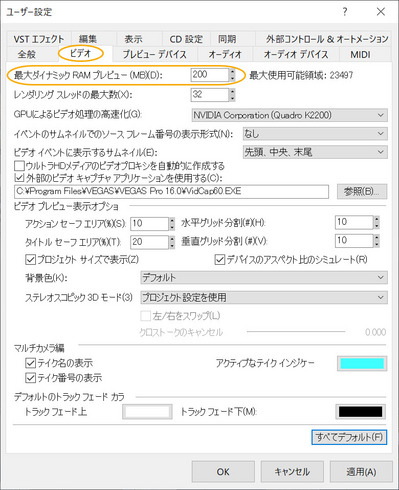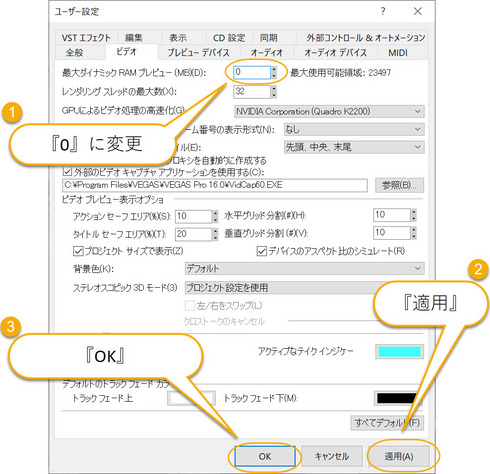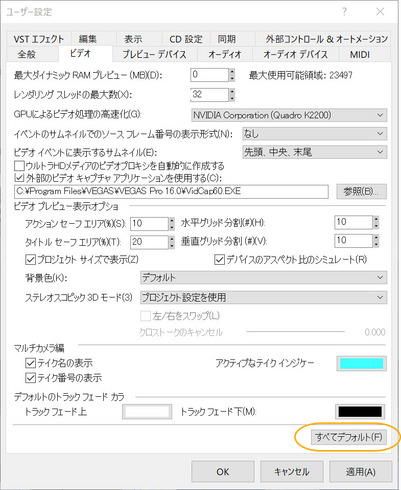こんにちは、
飯田です。
Vegas Proがフリーズしてしまう場合の
チェックポイントを幾つか記してきました。
最低限の確認すべきところは
5つとお話ししましたね。
今回はその5となります。
ダイナミックRAMプレビュー
Vegas Proの画期的な機能の一つに、
ダイナミックRAMプレビューがあります。
ダイナミックRAMプレビューについては、
6年4ヶ月前に書いた記事、
『Vegas、再び その47』がありますので、
どのような機能なのかご存じない方は、
御覧下さいませ。
ダイナミックRAMプレビューの
設定値変更場所は
『オプション』→『ユーザー設定』と進んだ、
『ビデオ』タブの中にあります。
初期値は200MBとなっていますが、
この値を『0』に変更してみるのです。
この設定値の変更手順は以下の通りです。
『オプション』→『ユーザー設定』と進み、
『ビデオ』タブを開きます。
一番上の項目に
ダイナミックRAMプレビューの
項目がありますので、
値を『0』に変更して、
『適用』→『OK』をクリックします。
これで様子を見て下さい。
もしも
ダイナミックRAMプレビューの値を
『0』にしてもフリーズが収まらないようでしたら、
原因は他の場所にあると思われるので、
初期値に戻しておいて下さいね。
初期値(デフォルト)に戻すには?
初期値への戻し方は簡単です。
『すべてデフォルト』→『適用』→『OK』で、
初期値に戻ります。
ただし上記の操作は、
いま操作している『ビデオ』タブの
項目の全てを初期値に戻してしまいます。
ですから、
GPU支援(GPUにょるビデオ処理の高速化)を、
『OFF』にしていた場合には、
GPU支援がONになってしまいますので、
お気を付け下さいませ。
因みにですが、
今回の記事もVegasがフリーズしてしまう場合の
対処法の一つです。
今現在において、
Vegasが調子よく動いている場合には
行う必要のない操作ですので、
消して『調子の良い子』は行わないで下さいね。
今回はここまでとします。
お疲れ様でした。
山梨のイイダ拝
追伸:
Vegasがフリーズした場合の
チェックポイント記事をまとめておきます。
以下のチェックポイント5つを
一緒にまとめて行うのではありませんので、
お気を付け下さいませ。
例えば、
チェックポイント・その1を行ったら、
Vegasを起動して確認し、
それでもフリーズが起きるようでしたら、
引き続きチェックポイント・その2を行う、
と言うことです。
今の手順で行くと、
その1が行われてて、
更にその2も行われていると言う状態ですね。
そして『その1』と『その2』が行われいる状態で、
フリーズがまだ起こるようでしたら、
つぎに『その3』に進むということです。
チェックポイントその1(記事・その274)
GPUの確認(最新のグラフィックドライバに入れ替える)
GPU支援機能をOFFにする。
チェックポイント その1の補足(記事・その275)
自分の使っているGPUが何かを調べる方法
チェックポイント その2(記事・その276)
Cドライブの空き容量を確保する
チェックポイント その2の補足(記事・その277)
どうしてもCドライブの空きが確保出来ないときの対応方法。
チェックポイント その3(記事・その278)
車のトランクとゴルフバッグ理論
チェックポイント その4(記事・その281)
Windowsの更新があるか確認する
VEGAS Proのソースネクスト公式の講師の「山梨の飯田」こと飯田和佳と申します。
約15年に渡ってソニーブランドの頃からVEGAS Proでの動画編集の講師に携わっております。
お気軽にご相談ください。もちろん内容によっては有料ですが。。。
ご興味ある方はパーソナルレッスンもご好評いただいておりますので
お問い合わせ下さい。